
動画で紹介!「おうちえん」のドキュメンテーションの使い方
こんにちは。おうちえん編集部 中川です。
おうちえんのドキュメンテーション機能について紹介します。ドキュメンテーション機能は、子どもの遊びや生活の姿、そのなかでの育ちや学びを写真やエピソードを添えて伝える記録や園便り・クラス便りをわずか10分で作成できる機能です。スマホやタブレットから簡単にできます!
●動画で紹介!ドキュメンテーション機能
ドキュメンテーション機能をスマートフォンの画面で紹介します。実際の画面を見ながら、ご確認ください。次の章で、文章による詳細設定も記載しております。是非、ご参照ください。
●ドキュメンテーション機能(詳細説明)
おうちえんに園のIDとパスワードでログインして ①ドキュメンテーションの管理をタップ
②「新規作成」をおしてタイトルを入力します。
③タグを登録・設定します。タグを設定しておくことで検索の際に役立ちます。タグの例【10の姿、令和○年度、クラス、行事など】
④備考は保護者には表示されません。欠席者などをメモできます。入力できたら「作成する」のボタンから始めます。

⑤テーマを選択します。
⑥「テキスト大を追加」「テキスト小を追加」「画像・動画を追加」「画像・動画テキストを追加」の4つの項目から1つ選択します。文字を打ったり、画像や動画を挿入することができます。

矢印の🔁のボタンで枠のデザインを変更することも可能です。

⑦できたら「保存」します。
⑧「設定変更」をタップ
⑨「公開」を選択すると保護者に公開されます。
⑩設定を変えた時は「更新する」を押しましょう。

完成したドキュメンテーションはパソコンから印刷することができたり、タグを使って検索することができます。簡単な操作で楽しく作成できるので、みなさんもやってみてください!
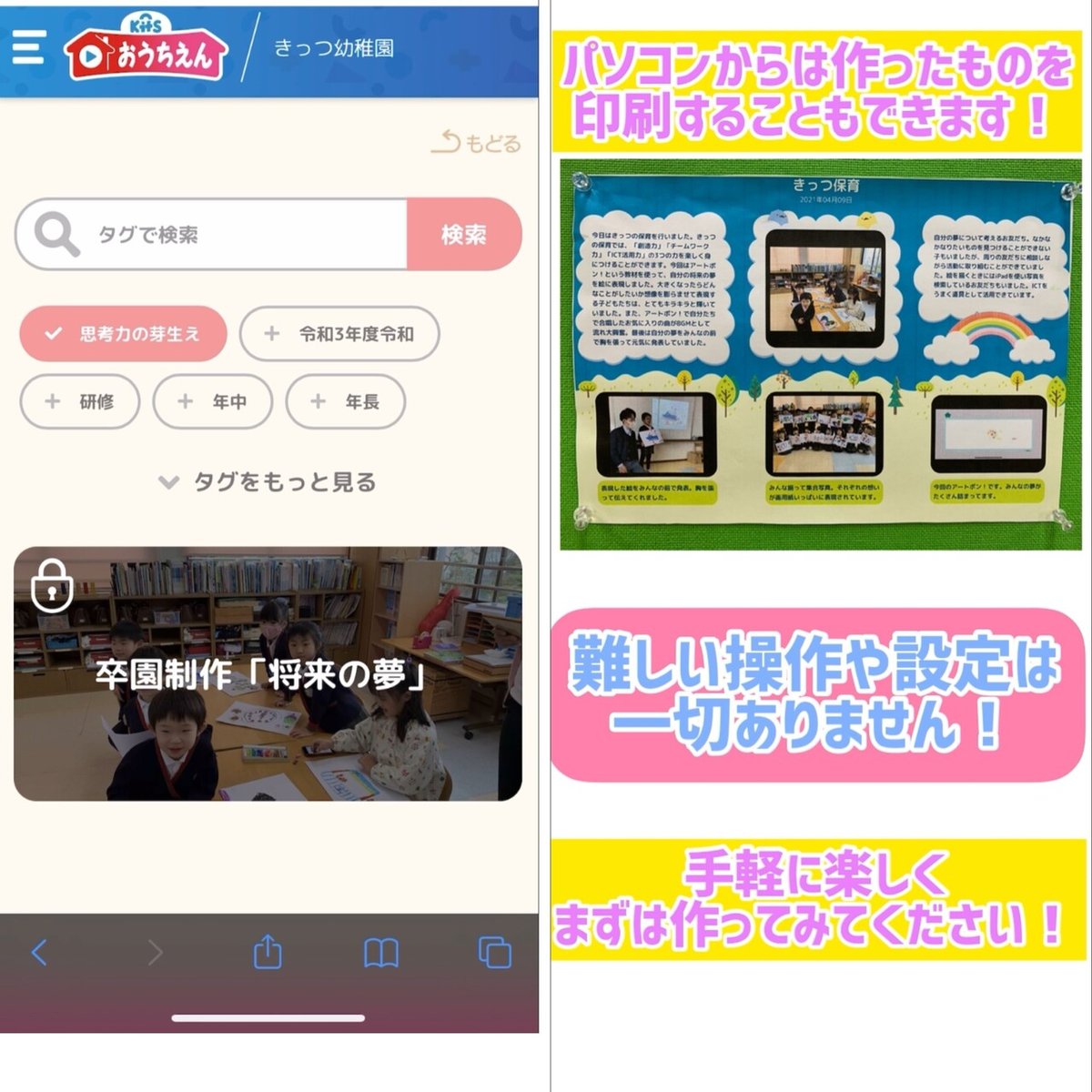
ドキュメンテーションについてのご紹介はこちら
この記事が気に入ったらサポートをしてみませんか?
